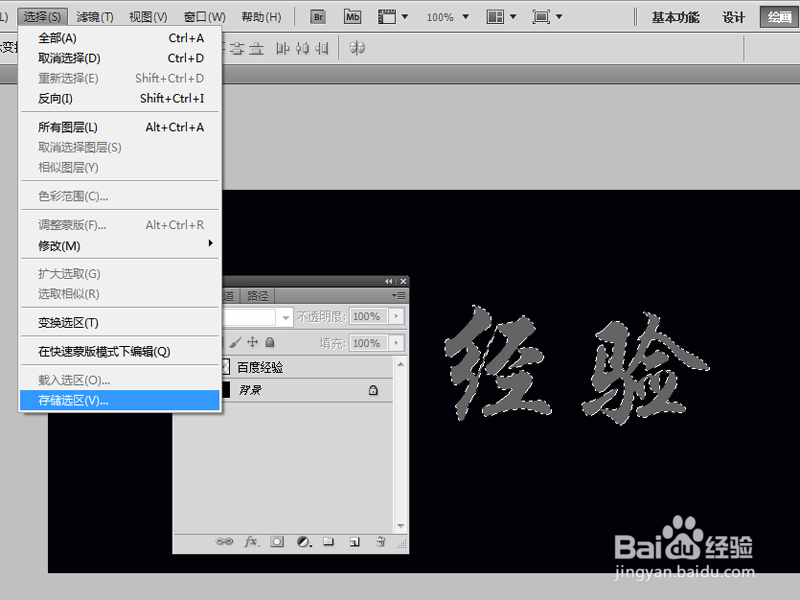1、首先启动Photoshop cs5,新建一文档,大小设置为800*400,背景颜色为黑色。
2、选择工具箱里的文字工具,输入文字内容,设置字体为华文行楷,字号为150.字体颜色为灰色。
3、右键单击文字图层,从下拉菜单中选择栅格化文字命令,栅格化文字。
4、按住ctrl键点击文字图层载入选区,执行选择-存储选区命令,采用默认参数即可。
5、切换到通道面板,选择alpha1通道,执行滤镜-模糊-高斯模糊命令,设置半径为16像素,点击确定按钮。
6、切换到图层面板,执行滤镜-渲染-光照效果命令,纹理通道设置为alpha1,参照图片效果设置相关参数。点击确定按钮。
7、执行图像-调整-曲线命令,根据实际情况调整曲线值,让其更要质感。
8、执行图像-调整-色相饱和度命令,设置色相为100,饱和度为100,明度为0,点击确定按钮,执行文件-存储为命令,将文件进行保存即可。